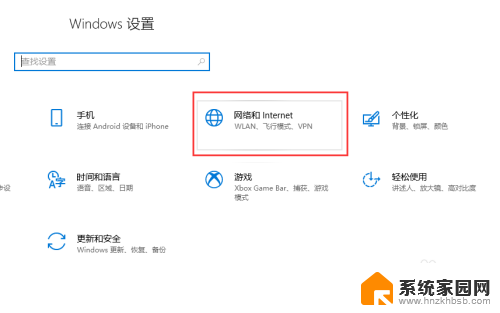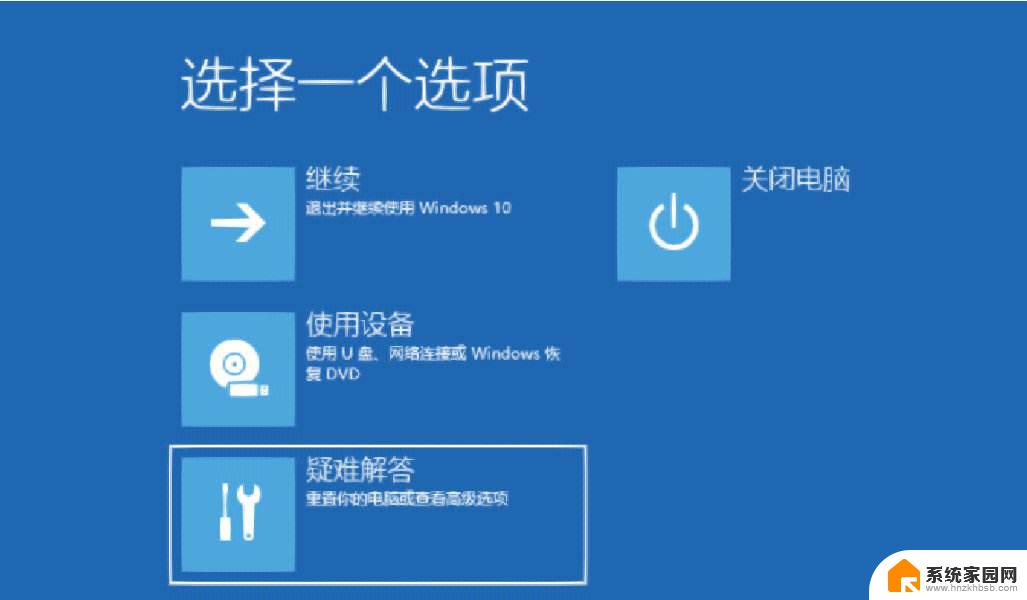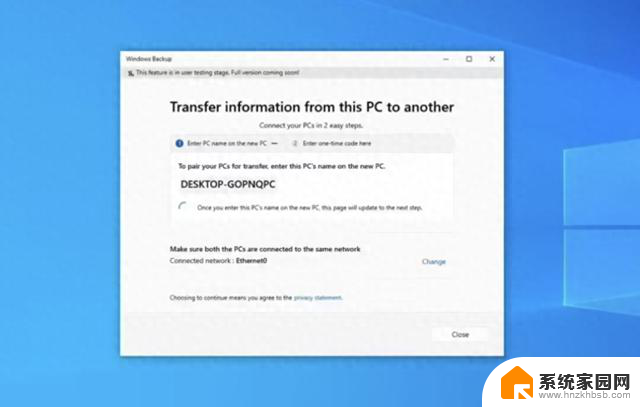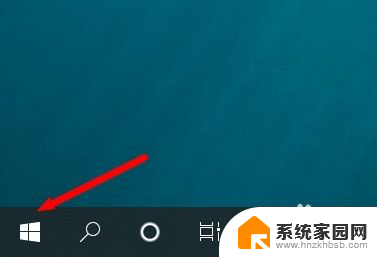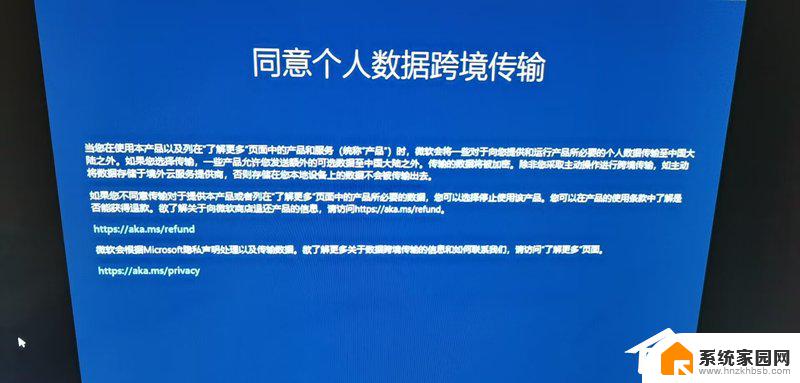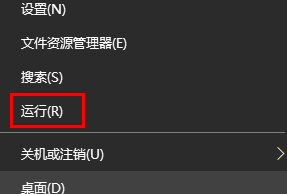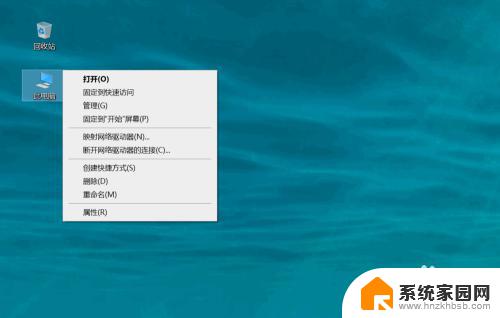win10系统在那儿可以查到网卡禁用次数 win10数据流量统计工具
在Win10系统中,网卡禁用次数可以在网络适配器属性中查到,通过查看网卡的属性,用户可以了解该网卡被禁用的次数,从而更好地管理网络连接。Win10数据流量统计工具也是一个非常实用的工具,可以帮助用户监控和管理网络使用情况,及时了解数据流量的消耗情况,从而更好地控制网络费用和提升网络使用效率。Win10系统提供了丰富的网络管理工具,让用户更便捷地管理和优化网络连接。
具体步骤:
1.选择开始按钮 在弹出的菜单中找到设置选项
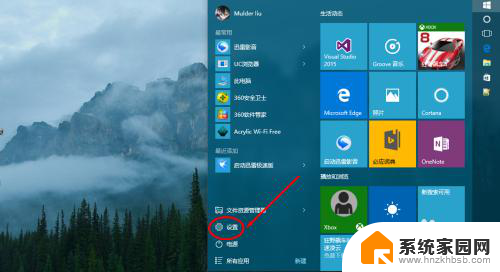
2.在打开的设置窗口中找到
网络和internet
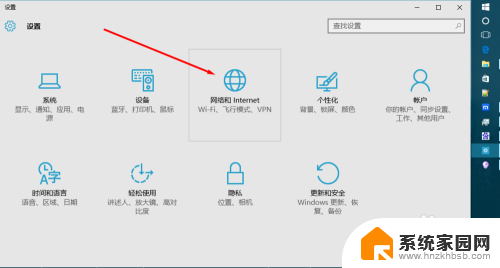
3.进入网络和internet 详细窗口
在左侧就可以看到数据使用量选项
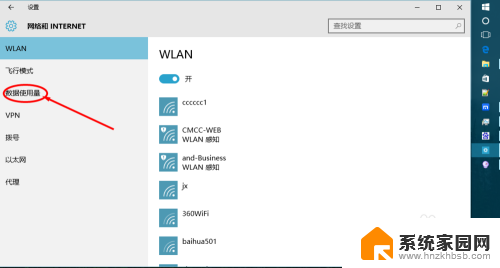
4.选择数据使用量
在右侧就可以看到统计信息
包括WiFi还有网线的流量饼状图
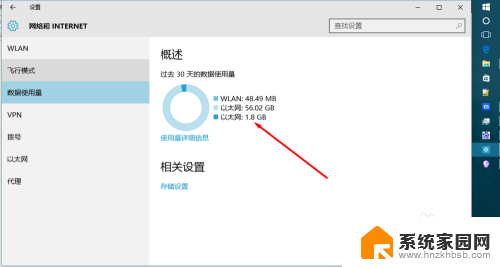
5.选择使用量详细信息
进入详细信息画面
在详细信息画面中就可以看到不同应用程序使用的流量了
感觉和手机很像了
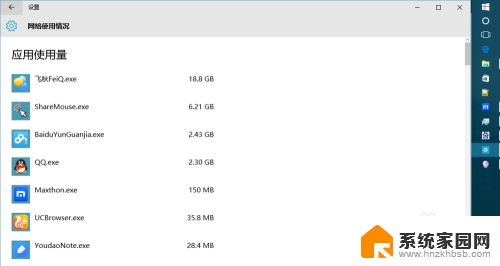
6.加入流量统计的好处 可以更直观的看到那些应用程序使用的流量多
那些在后台偷偷的跑流量
还是很有帮助的
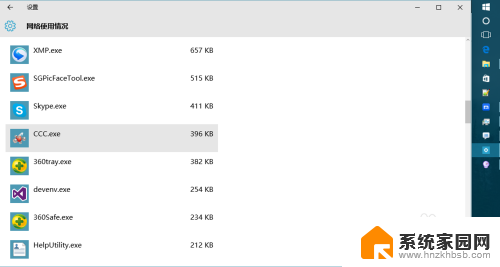
以上就是win10系统在哪儿可以查到网卡禁用次数的全部内容,碰到同样情况的朋友们赶紧参照小编的方法来处理吧,希望能够对大家有所帮助。